„Office Outlook“ yra el. Pašto klientas, kuris yra „Microsoft Office Suite“ dalis. Kadangi „Microsoft Outlook“ yra el. Pašto klientas, padedantis tvarkyti el. Laiškus iš kelių paskyrų, neretai vartotojai į „Outlook“ prideda įvairių skirtingų el. Tačiau vartotojams kyla problema, kai jie negali pridėti naujo el. Pašto prie „Outlook“. Kiekvieną kartą, kai bandysite pridėti el. Laišką, pamatysite klaidą „ Nepavyko sukurti„ Outlook “duomenų failo “. Akivaizdu, kad tai neleis pridėti el. Pašto ir todėl naudoti jį per „Outlook“. Ši problema nėra būdinga mašinai, nes dauguma vartotojų patyrė šią problemą keliose mašinose. Be to, ši problema atsiranda tik pridėjus „ Gmail“ paskyrą. „Outlook“ puikiai veiks su kitais el. Pašto paslaugų teikėjais, tokiais kaip „Yahoo“ ir kt.
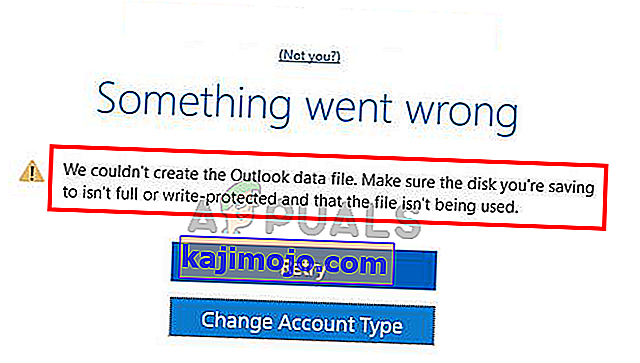
Kas sukelia klaidą „Mes negalėjome sukurti„ Outlook “duomenų failo“?
Dalykai, kurie gali sukelti šią problemą, yra išvardyti žemiau
- „Outlook“ klaida: Dažniausia šios klaidos priežastis yra „Microsoft Outlook“ klaida. Ši klaida neleidžia vartotojams pridėti paskyros iš parinkties Pridėti paskyrą. Šią klaidą pamatysite tik spustelėję Failas ir pasirinkę parinktį Pridėti paskyrą. Taigi paprastas sprendimas yra kitas būdas pridėti savo sąskaitą.
- Supaprastinamas paskyros kūrimo vedlys: jei naudojate supaprastintą paskyros kūrimo vedlį, kuris atsiranda „Outlook“ pradžioje, tai gali sukelti ir šią problemą. Šis vedlys yra naujai pridėta funkcija ir jame taip pat buvo klaidų. Išjungus supaprastintą paskyros kūrimo vedlį, šiuo atveju problema išspręsta.
Pastaba
Įsitikinkite, kad leidote „Outlook“ iš savo el. Pašto teikėjo pusės. Prieš pridėdami jūsų el. Pašto paskyrą, „Outlook“ ir įvairioms kitoms el. Pašto programoms reikia tinkamų leidimų. „Gmail“ nustatymuose galite pereiti prie savo prisijungimo ir saugos parinkčių ir pasirinkti Programos slaptažodžiai. Dabar pasirinkite tinkamas parinktis, pvz., Savo įrenginį ir pan. Ši parinktis suteiks jums 16 skaitmenų kodą, kurį reikia įvesti kaip slaptažodį.
1 metodas: naudokite profilių valdymą
Kadangi problemą greičiausiai sukelia „Microsoft Outlook“ klaida, neleidžianti pridėti paskyros naudojant parinktį Pridėti paskyrą, galite pabandyti naudoti kitą paskyros pridėjimo būdą. Naują el. Pašto abonementą galite sėkmingai pridėti naudodami „Outlook“ profilių tvarkymo langą. Taigi atlikite toliau nurodytus veiksmus, kad pridėtumėte naują paskyrą tvarkydami profilių procesą.
- Atidarykite „ Outlook“
- Viršutiniame kairiajame kampe spustelėkite Failas
- Spustelėkite Paskyros nustatymai . Turėtų pasirodyti naujas išskleidžiamasis meniu
- Pasirinkite Tvarkyti profilius . Patvirtinkite visus papildomus raginimus
- Uždarykite „Outlook“, kad įsitikintumėte, jog „Outlook“ neblokuoja jokių pakeitimų
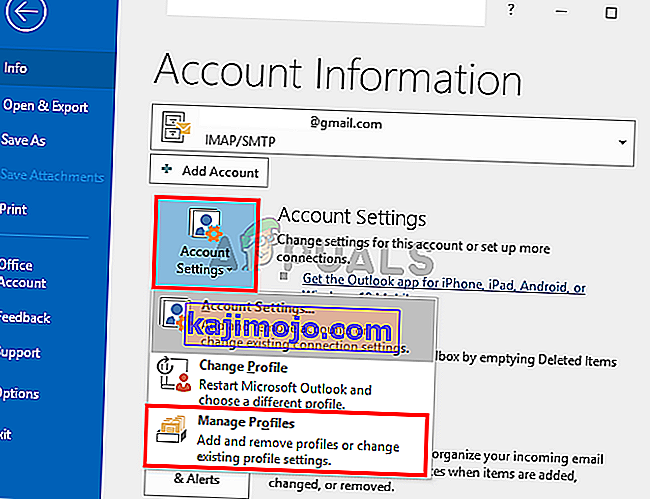
- Turėtų pasirodyti naujas dialogo langas. Pasirinkite El. Pašto paskyros
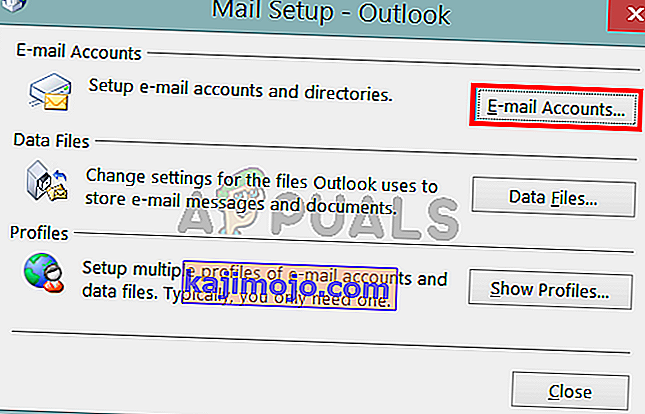
- Spustelėkite Naujas
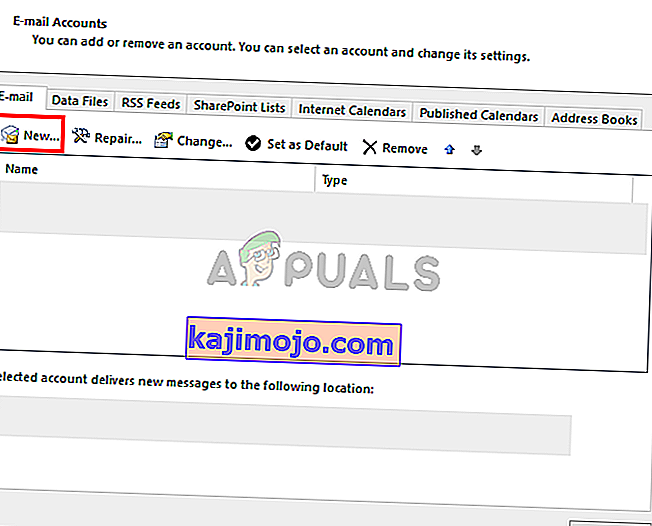
Dabar pasirinkite tinkamas parinktis ir pridėkite savo el. Pašto paskyrą čia. Kai baigsite, viskas turėtų veikti gerai.
2 metodas: pašto parinkties naudojimas (1 metodo alternatyva)
Tai yra alternatyvi 1 metodo parinktis. Jei dėl kokių nors priežasčių nenorite naudoti „Outlook“, kad pridėtumėte el. Pašto paskyrą, galite naudoti ir pašto parinktį iš Valdymo skydo. Ši parinktis pateks į 1 metodo 5 veiksmą, o tada veiksmai bus tokie patys.
- Laikykite „ Windows“ klavišą ir paspauskite R
- Įveskite valdymo skydą ir paspauskite Enter
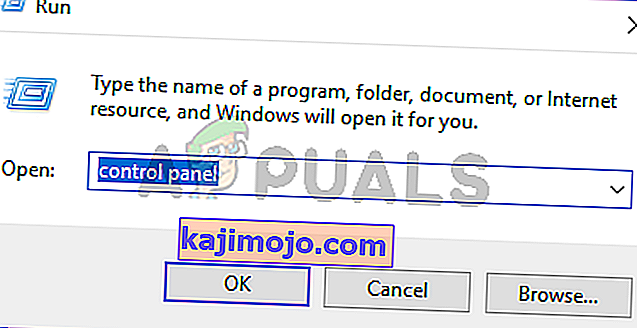
- Išskleidžiamajame meniu spustelėkite parinktį „Peržiūrėti pagal“ spustelėkite „ Mažos piktogramos“
- Spustelėkite Paštas
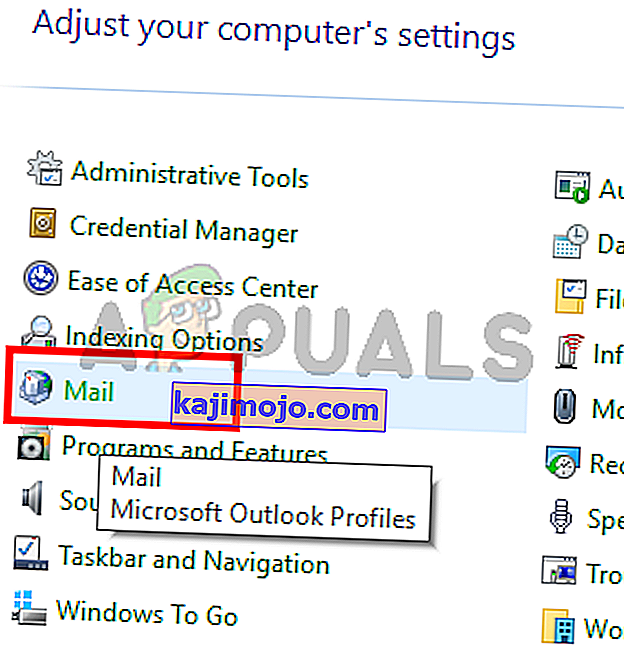
- Pasirinkite „ Outlook“ profilį ir spustelėkite Gerai
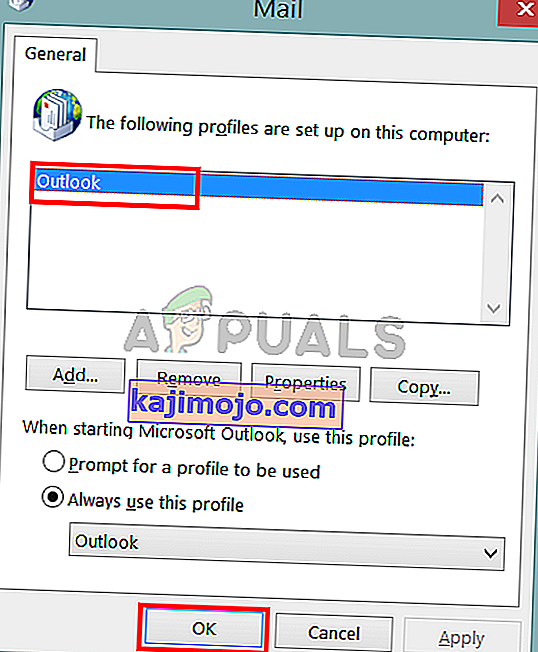
- Turėtų pasirodyti naujas dialogo langas. Pasirinkite El. Pašto paskyros
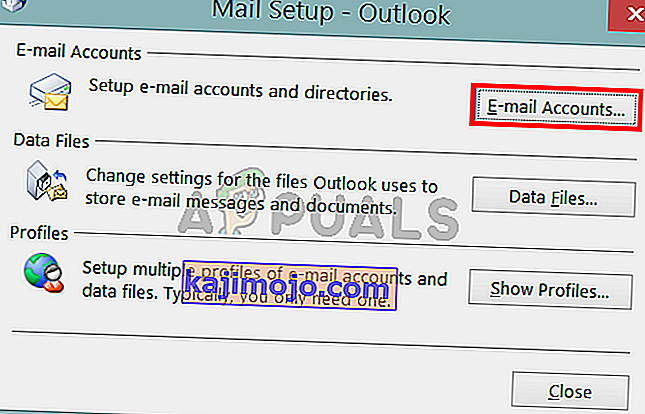
- Spustelėkite Naujas
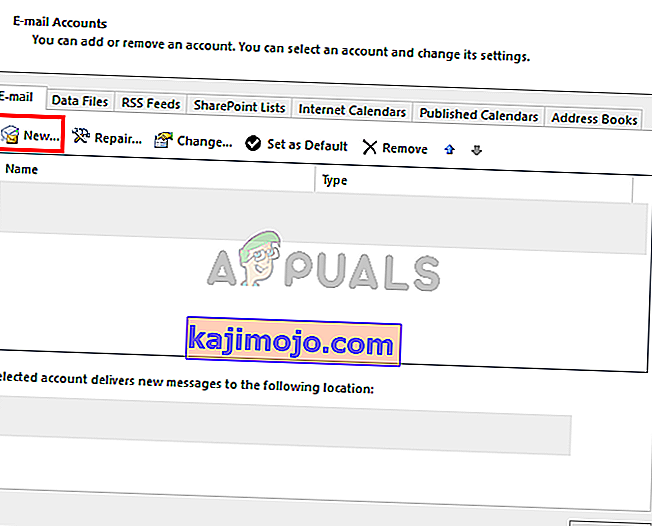
Dabar pasirinkite tinkamas parinktis ir pridėkite savo el. Pašto paskyrą čia. Viskas.
3 metodas: išjunkite supaprastintą paskyros kūrimą
Jei bandote pridėti savo paskyrą naudodami vedlį „Prijunkite„ Outlook “prie„ Office 365 “„ Outlook 2016 “, problemą gali sukelti būtent tai. Paskyros kūrimo procesas naudojant „Outlook Outlook“ ir „Office 365“ vedlį vadinamas supaprastintu paskyros kūrimu. Išjungus šį supaprastintą paskyros kūrimą, jis bus pakeistas įprastu paskyros kūrimo vedliu, kuris gali išspręsti problemą. Per registro rengyklę galime lengvai išjungti supaprastintą paskyros kūrimą. Atlikite toliau nurodytus veiksmus
- Laikykite „ Windows“ klavišą ir paspauskite R
- Įveskite regedit ir paspauskite Enter
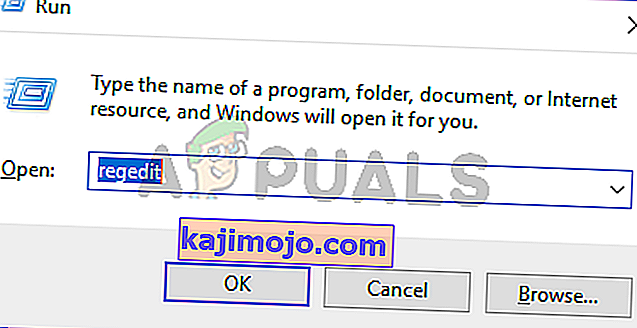
- Dabar eikite į šį kelią naudodami kairę naršymo sritį:
HKEY_CURRENT_USER \ SOFTWARE \ Microsoft \ Office \ 16.0 \ Outlook \ setup
4. Kairiojoje srityje suraskite ir spustelėkite sąranką
5. Dešiniuoju pelės mygtuku spustelėkite tuščią vietą dešinėje srityje, pasirinkite Nauja, tada pasirinkite DWORD (32 bitų) reikšmę
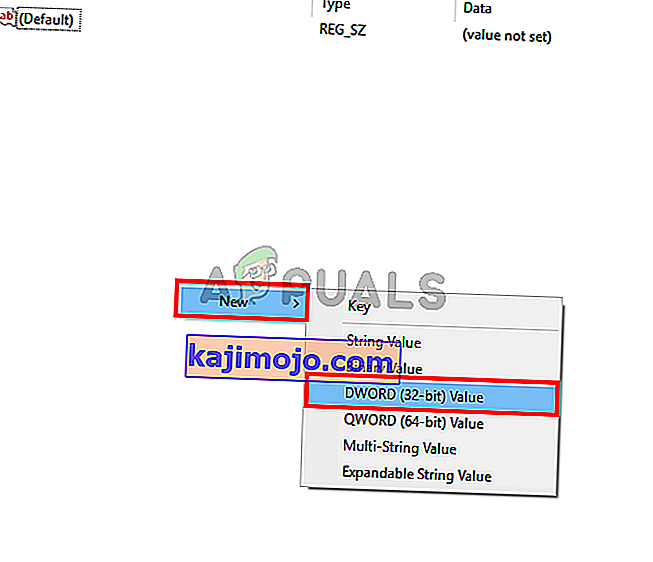
- Pavadinkite naujai sukurtą įrašą DisableOffice365SimplifiedAccountCreation ir paspauskite Enter
- Dabar dukart spustelėkite naujai sukurtą raktą ir įsitikinkite, kad jo vertė yra 1
- Spustelėkite Gerai
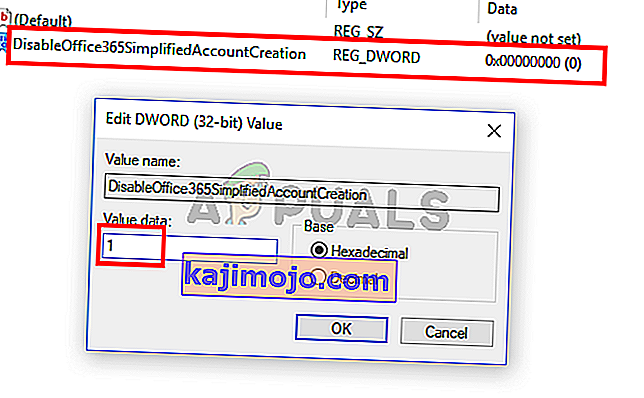
Uždarykite registro rengyklę ir bandykite dar kartą pridėti paskyrą.
